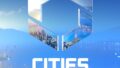Cities Skylines IIのMod「Find It」の使い方です。
景観用Mod
- Cities Skylines II「Advanced Line Tool」の使い方
- Cities Skylines II「Anarchy」の使い方
- Cities Skylines II「Better Bulldozer」の使い方
- Cities Skylines II「Extra Networks and Areas」の使い方
- Cities Skylines II「EXTRA3.0」の使い方まとめ
- Cities Skylines II「Find It」の使い方
- Cities Skylines II「Move It」の使い方
- Cities Skylines II「Plop the Growables」の使い方
- Cities Skylines II「Recolor」の使い方
- Cities Skylines II「Road Builder」の使い方
- Cities Skylines II「Write Everywhere」の使い方
変更履歴
- 2025年3月24日:v1.3.5関連(車両Prop化)を追記
- 2025年1月8日:v1.3.0関連を追記
- 2024年11月24日:「ビュー&ソーティングパネル」関連を追記。フィルター機能記述内容の修正(フィルターおよびソート機能)。変更履歴の追記
- 2024年5月21日:カテゴリー絞り込みおよびアセットの探し方を追記
- 2024年5月14日:初稿
Find Itの概要
画面右下ツールバーに虫メガネアイコンとピッカーアイコンが出ます。

- ”ピッカー”アイコン:既に建設済のオブジェクトをコピーする場合に使います。道路や建物をクリックでポイントすれば、コピー(選択)した上でそれぞれの建設モードに入ります。
- ”虫めがね”アイコン:Find Itのメインアイコンとなります。またはCtrl+Fでも良い。
Find Itは「Move It」や「Line Tool」と組み合わせると強力な景観ツールになります。
よく「Cities Skylinesはシミュレーションゲームじゃなく景観ゲーム」などと言われることがありますが、その大半を担っているのはこのFind ItとMove Itであると言っても過言ではないかと思います。Move It同様に必須Modです。
「Find It」の使い方
虫めがね機能(本体機能)
Ctrl+Fあるいは虫メガネアイコンから起動します。現在はオプション機能はありません。

※画像はParadox Modsより
一覧から選んだアイテム(アセットやProp、ネットワークなど)は、マップの自由な位置に設置できます。
前作CS1を未プレイの方には説明が必要かと思いますが、ゲームに読み込まれているアセット類を好き勝手に呼び出して設置できる魔法のようなModです。クリエイターアセットが出ていない今は、バニラ(通常版もしくはUltimateEdition)に含まれているアセットのみが呼び出せます。
アイコンの説明(カテゴリー選択)
〔大カテゴリー〕→〔小カテゴリー〕と絞り込みを行います。
Find Itの画面上部に〔大カテゴリー〕アイコンが並んでいます。まずここで絞り込みます。左から、All、Networks、Buildings、Trees、Props、Vehicles、Favoritesとなっています。

大カテゴリーを選ぶと、〔小カテゴリー〕アイコンがその下段に現れます。
- Networks:

Roads(道路)、Highways(高速道路)、Tracks(線路・軌道)、Bridges(橋・歩道橋・ダム)、Intersections(ICおよびラウンドアバウト)、Paths(歩道や透明駐車場)、NetRanes&Fences(ネットレーンとフェンス)、Transit Stops(駅やバス停・停車場)、Bridge Pillars(橋脚や柱)
※ネットレーンは「Extra Networks and Areas」の使い方参照 - Buildings:

Residential(住居)、Mixed(混合)、Commercial(商業)、Industrial(産業)、Office(オフィス)、Specialized(特殊産業建物)、Srevice(サービスビル)、Miscellaneous(その他) - Trees:

Trees(樹木)、シュラブ&ブッシュ(低木)、Rocks&Miscellaneous(岩・墓石)、Planters&Props(花壇)、Spawners(スポナー) - Props:

MiscellaneousProps(いろいろ)、Surfaes&Areas(サーフェスとエリア)、ResidentialProps(住居関係)、CommercialProps(商業関係)、IndustrialProps(工業関係)、ServiceProps(サービスビル関係)、Fences(フェンス)、ParkProps(公園関係)、Decals(デカール)、LightProps(電灯)、Branding&Billboards(看板・ポスター)、RoadsideProps(ロードサイド関連) - Vehicles:

Residential(自家用車)、Bikes(バイク)、Industrial(産業関連・トラック)、Srevice(サービストラック)、Buses(バス)、TrackVehicles(鉄道車両)、Ships(船)、Planes(飛行機)、Miscellaneous(タクシー・郵便車) - Favorites:「お気に入り」に指定したアセットが入る。お気に入り一括クリアはオプション画面から。
お気に入り機能
各アイテムの左肩に「☆」マークがあるので、よく使うアイテムの場合はクリックしてお気に入りにしておくと、一番上の段のフィルターの右端のお気に入り欄に登録できます。
ビュー&ソーティングパネル
Find It全体の表示方法やソート方法を管理するパネル。
※v1.0.0で追加(元はフィルター機能にあったView Style機能およびソート関連機能が集約・強化されたもの)。

※画像はv1.1.0のもの
- Alignment Style:Find It自体のパネルを標準スタイルか画面右側に寄せるかの切り替え

※画面右寄せスタイル - View Style:表示しているアセットリストの表示方法選択
- 標準:グリッド(アセットアイコン)&テキストラベル
- グリッド:グリッドのみ(テキスト表示を省略)
- スモールグリッド:小さいアイコンでの表示(テキスト表示を省略)
- リスト:更に小さいアイコンとテキストでのリスト形式表示
- ソーティング
- 名前:デフォルトの名前によるソート
- 使用頻度:使用頻度によるソート
- 最近使用した順番でのソート
- ソートオーダー
- 昇順 / 降順
フィルター機能
たくさんのアセットの一覧から選ぶのは大変ですが、フィルター機能が付いています。

※フィルターの横の矢印アイコンはFind It画面の拡大。探すときは拡大し、貼っていくときは小さくすることができます。
このボタンをクリックすると、一覧の右側にフィルター欄が開きます。フィルターの中身は、選んでいるカテゴリによって自動的に最適なものに入れ替わります。
〔デフォルトフィルター〕

- Extra Filters:複数選択が可能
- 建物を隠す
- ランダムアセットを隠す
- カスタムアセットのみにする
- Pack:リージョンパックの絞り込み ※別記事「リージョンパックの利用方法」を参照
- Theme:両方、ヨーロッパ風、北米風
- DLC:販売DLCごとの絞り込みを切り替え選択する
- *:すべてを対象とする
- BaseGame:ベースゲームを対象とする
- TreasureHunt:トレジャーハント追加アイテムを対象とする ※噴水広場とCOカスタム公共交通車両
- LandmarkBuildings:PC版リリース時の予約特典アイテムを対象とする ※各地のランドマーク9種
※TreasureHuntおよびLandmarkBuildingsについて、詳しくは「「Cities: Skylines II」:「どれ買えばいいの?」」の”特殊な特典類など”も参照のこと - Expansion Pass:Ultimate Editionに含まれる「Expansion Pass」に含まれるDLCなどのアイテムを対象とする
※過去バージョンでここにあったソート関連機能は「ビュー&ソーティングパネル」に移動しています。
〔建物フィルター〕

※上のデフォルトフィルターと同じものは省きます
- Lot Width:建物の横幅(道路接地面)
- Lot Depth:建物の奥行き
- Building Level:建物のレベル指定
- Content Type:右コーナー/正面/左コーナーの建物種類の絞り込み
- Zone Type:
- Low:低密度(平屋)
- Low Homes:低密度(アパート/長屋)
- Middle:中密度(マンション)。複合タイプはここ。
- High:タワーマンションや高層ビル
※過去バージョンでここにあったView Style機能は「ビュー&ソーティングパネル」に移動しています。
〔建物フィルター-特殊建物/サービスビル/その他〕
特化産業の特殊な車両や、サービス建物(公共施設類)、その他廃墟やモニュメントの場合のフィルター

上とほぼ同じですが、「Content Type」や「Zone Type」指定が無くなります。
※過去バージョンでここにあったView Style機能およびソート関連機能は「ビュー&ソーティングパネル」に移動しています。
ピッカー機能
ピッカー機能はすでに設置済のアセットを指定してコピーする機能ですが、アセットの中のオブジェクトでもつかめるものならコピーできます。例えば道路についている速度標識や制限速度マーカー、警察署や郵便局にある黄色い駐禁マーカーなどもコピペできます。
v1.3.0でフィルターが追加されました。同時にサーフェスも追加されたため、特定アセットの特定の部分のサーフェスのみピッカーしてくることも可能になりました。

例えばですが工場地帯のバニラアセットから30分ほどで引っ剥がしてきたのが下記アセット類です。※樹木は大きさ比較のため置いています


まだアセットが公開されてないなんて言い訳をよく目にしますが、バニラアセットにも結構良く作り込まれたものが入っていますので、みなさんもいろいろ探してみると楽しいでしょう。※もちろんこれらは、名称さえわかればFind Itで検索して探す出すことも出来ます。

アセットの探し方
「よーし景観都市に挑戦しちゃうぞー」と張り切ってFind Itを起動してみると、その膨大なアセット数に圧倒されると思います。これでもバニラアセットだけ(+なんらかのModで追加したもの)ですから、今後クリエイターアセットが追加されたらどうなるんだろうと目がくらみますが、もちろんそんな事をしていては数個選んだだけで日が暮れてしまいます。
ここではアセットの探し方のヒントを書いてみます。
1.小物類(Prop)を使いこなす
「Asset Icon Library」プロジェクト発案者であるSully氏が、「Detailers guide to props」というPDFファイルを公開してくれてますので、まずそれをペラペラと眺めていくことから始めましょう。
DetailersGuideToProps-HR.pdf
https://drive.google.com/drive/u/0/folders/1xba9Nu5r80cZhMgwHzxs1tc0fHBq_07S
※130MBほどありますので、手抜きしてブラウザの内蔵PDビューワで見ると、開くのすら時間がかかるかと思います。手抜きをせず、ローカルにダウンロードした上でPDFビューワで見るようにしましょう。
これも片っ端からめくり始めても、なにか取っ掛かりがないと行き詰まるかと思います。
詳細ガイドの目次
まず目次を見ましょう。3ページからアルファベット順の全目録が、また16ページ以降ではカテゴリーごとに並べられた一覧がそれぞれ格納されています。

はじめはこの「ビーチ以降のカテゴリー別の一覧」をペラペラと眺めていき、気になったものを(印刷したものに)マーキングするなり、ゲーム内「Find It」で★をつけるなどしていきましょう。
この時に漫然と見るのではなく、「これは○○に使えそうだな」とか「あれとこれを組み合わせると面白そうだな」というイメージを持ちながら見ていくとよいでしょう。
名前を覚える
もっと良いのはその種類のアセットが英語でどのように表現されるのかを知ることです。例えば日本で言う「三角コーン」は、ALPHABETICALの11ページに「SafetyCorn01」として出ています。どうもカタカナ「コーン」の語源である「Cone」(円錐とか錐体の意味)と呼んでいることがわかります。しかもその先をいくつか見てみると、実際には円錐形じゃないものもConeとなっていることに注意しましょう。
次は「SafetyCorn01」から前に遡ってみてみると、安全柵には「SafetyBarrier」と付いていることにも気が付きます。つまり三角コーンや柵を見つけるには「safety」とか「cone」とかを入れれば良いんだなとわかります。こうやって名前を丸暗記するのではなく、名前を構成する単語に注目するようにしましょう。これをFind Itで試してみます。
この日英のつながりが分かり始めると、★でお気に入りするよりも素早く探せることに気がつくかと思います。いわゆるシティビルダーと呼ばれる人は、この種の「どのようなアセットがあるか?」ということと合わせて「検索用の単語」を知っているためにあれだけスラスラと呼び出せるのだとわかります。
とは言ってもいきなりは無理ですから、とりあえずこのPDFを常に開ける状態にしておき、暇があれば眺めて気になるものは名称のヒントを覚えるようにしていくと、シティビルダーにちょっとずつ近づけるのではないかと思います。
カテゴリーの名称を覚える
また、カテゴリーの名称を覚えるのも必要でしょう。イスやテーブル、ベンチ、ソファ、パラソル、フェンスなどなんとなくそのまま入力すれば検索できるのはそれで良いのですが、例えば木材は「log」(あるいはWoodStack)、自販機は「VendingMachine」、植木鉢は「FlowerPot」、駐車場関係は「parkinglot」、看板類は「stand」や「sign」、あとは「Trashpile(ゴミ山)」なんてのもあります。
この種のカテゴリーを指す名称を知っていると、だいたいの目安がつきやすくなります。
2.建物アセットでフィルターを使う
上でも紹介しましたが、Find Itが備えている「フィルター」機能は非常に強力です。
特に建物アセットを探し出すのは、このフィルターの使いこなしが重要になります。特にゾーニングアセットは、RICO(住居/工場/商業/オフィス)の種類と、「Lot Width」(道路接地面の横幅)や「Lot Depth」(建物の奥行き)を指定することで大半絞り込めますし、レベルで絞るのも良いでしょう。
自分のイメージするものがどういうフィルタリングできるのかを覚えておくと、希望のアセットが素早く見つけられるようになるかと思います。
3.シティビルダーの動画を見る
また自分の想像力だけでは難しければ、有名シティビルダーのビデオを見るなりしましょう。「こういう使い方をするのか」などという新たな発見があり、インスピレーションを刺激されるのではないかと思います。単に並べるのではなく、0.9m埋没させてみたり、傾けたり、回転させたりといった工夫があちこちで見ることができます。
そういう視点を持てるようになると、元々の用途だけではなくなにか別の組み合わせであったり、あるいは逆にゾーニング建物などから何かを引く(BetterBulldozeする)ことで新たなものに変わったりする可能性にも気づくでしょう。
主なMod更新履歴
※非常に高機能なModのためすべての変更履歴はここに書けません。主な変更点のみを抜粋しています。
- v1.0.0:ベータ版終了
- 「様々な並べ替え&高度なフィルタリング」パネルを追加

- テキストなしグリッド表示スタイル、リストビュー表示スタイル追加
- 現在の都市で使用しているアセットの絞り込み表示を追加
- 最近選択した順のソートを追加
- ベースゲームおよびDLCフィルター追加
- 非常に数が多い広告アセットを除外する「Branding Asset」除外ボタンが追加
- 「敷地の奥行き」および「敷地の幅」、「ゾーンタイプ」など建物用の様々なフィルターの追加
- 「様々な並べ替え&高度なフィルタリング」パネルを追加
- v1.0.1
- 建物レベルフィルターの追加
- 小さなグリッドの表示スタイルを追加
- v1.0.3
- 非常に数が多い広告propを除外する「Branding Prop」除外フィルターを追加
- 厳密なテキスト検索を使用するオプションを追加
- v1.0.3.1
- ヨーロッパまたは北米アセットのみを表示する「テーマ」フィルターの追加 ※1.0.3.2でグローバルテーマフィルター追加
- v1.0.5
- 市民(sims)プロップのサポートを追加
- v1.0.9
- 「アセットパック」フィルターの追加
- v1.1.0
- 配置スタイルオプションの追加 ※フィルター&ソーティングパネル

- 建物コーナーフィルターの追加 ※右角、左角などで絞り込める。フィルター&ソーティングパネル
- リストからランダムにアセットを選択する「ランダム」ボタンの追加(ホットキー設定あり)
- 表示されているアセットの左肩に「マーカー」アイコンが表示され、現在の都市で使用されていることを示し、またマーカーアイコンをクリックすることでマップ内のアセットにジャンプできるように
- カーソルキーで表示アセットリスト内を移動できるように
- 表示アセットリストの右肩に「テーマ」および「リージョンパック」の表示を追加
- 配置スタイルオプションの追加 ※フィルター&ソーティングパネル
- v1.2.0
- 再びロックを解除するまで、Find It を常に開いたままにする「ロック」トグルを追加しました。
- サービス ビルディングを独自のカテゴリに移動し、サービス タイプごとにサブカテゴリを追加しました。
- パックのないアセットのみを表示するパックなしフィルターを追加しました。
- 一度に複数のアセット パックを選択できるようになりました。
- 特定のゾーン分割サブカテゴリに入ったときに、アセット上のゾーン タイプのアイコンが非表示にならなくなりました。
- リージョン パックや CCP などの大きなアイコンで、選択したオプションを区別しやすくしました。
- v1.3.0
- ピッカーの改善:
・ピッカーを使用するときに、目的のものをより簡単に選択できるようにフィルター オプションを追加しました。

・サーフェスとエリアを選択する機能が追加されました。
・選択中にカーソルを合わせているアセットを示すツールチップを追加しました。

・建物選択時のハイライトビジュアルを改善しました。
・アセットを選択すると、そのカテゴリが正しく選択されず、アセットまでスクロールしないケースが修正されました。 - 新規追加:
・アセットをホバーしているときにアセットのアイコンのみを表示する「アセット アイコンなし」オプションを追加しました。これは、パフォーマンスを向上させ、クラッシュの可能性を減らすことを目的としています。
※「オプション-Disable Asset Icons」。選択している(あるいはFindItでホバー中の)アセットのみアイコンを表示し、それ以外はあえてデフォルトサムネイルに戻すことで負荷を減らす。FindItのスクロール中に落ちる方はこのオプションをオンにすると良いでしょう。
・作成者が指定したカテゴリと UI 順序に基づいてアセットを並べ替える新しい並べ替えオプションが追加されました。
・初めて車両タブを開いたときに、これらのアセットを使用する危険性を説明する警告を追加しました。

※車両アセットを配置するとBetterBulldozer Modでしか削除できなくなり、また(現時点のベースゲームの制限上)Propではなくアセットとして設置させるため、サービス車両の場合には出動中(だが特定場所に停車している)という扱いになるそうです。
v1.3.5で車両から小道具への変換が追加:これまでは車両アセットを停止状態で設置していたものが、Propへと変換して設置するようになったため、サービス施設の車両数枠を食いつぶさなくなった。また既存の(FindItで設置した)車両アセットもPropに変換するとのこと - その他の変更点:
・テキストのない大および小グリッド ビューのボタンのサイズが大きくなりました。
・以前は非表示だったいくつかの不足している車両アセットが追加されました。
・アセットアイコンの周囲に影を追加しました。
- ピッカーの改善:
- v1.3.5
- 車両から小道具への変換が追加:これまでは車両アセットを停止状態で設置していたものが、Propへと変換して設置するようになったため、サービス施設の車両数枠を食いつぶさなくなった。また既存の(FindItで設置した)車両アセットもPropに変換するとのこと
「Cities: Skylines II」のMod解説記事
- Cities Skylines II「Write Everywhere」の使い方
- Cities Skylines II「CS2MapView」の使い方
- Cities Skylines II「Zoning By-Law Builder」の使い方
- Cities Skylines II「Carto」の使い方
- Cities Skylines II「Recolor」の使い方
- Cities Skylines II「Road Builder」の使い方
- Cities Skylines II「Anarchy」の使い方
- Cities Skylines II「BetterMoonLight」の使い方
- Cities Skylines II「SunGlasses」の使い方
- Cities Skylines II「Plop the Growables」の使い方
- Cities Skylines II「Tree Controller」の使い方
- Cities Skylines II「Find It」の使い方
- Cities Skylines II「Advanced Line Tool」の使い方
- Cities Skylines II「Cim Route Highlighter」の使い方
- Cities Skylines II「Extra Networks and Areas」の使い方
- Cities Skylines II「Traffic Lights Enhancement Alpha」の使い方
- Cities Skylines II「Traffic」の使い方
- Cities Skylines II「Skyve」の使い方
- Cities Skylines II「Better Bulldozer」の使い方
- Cities Skylines II「EXTRA3.0」の使い方まとめ
- Cities Skylines II「Move It」の使い方
- 「Cities Skylines II」導入Mod&アセットの紹介